spooler服务自动关闭怎么办_Print Spooler服务总是自动停止如何处理[多图]
作者:佚名 来源:91下载站 时间:2024-12-10 12:46
要使用打印机的时候,就需要开启Print Spooler服务才可以,可是很多人却发现spooler服务自动关闭,导致打印机不能正常打印,该怎么办呢,有遇到一样情况的用户们,可以跟随着笔者的步伐一起来学习一下Print Spooler服务总是自动停止的详细处理方法吧。
解决方法如下:
1、按下win+R打开运行,输入:services.msc 点击确定打开服务;

2、找到print spooler服务,单击右键将其停用;
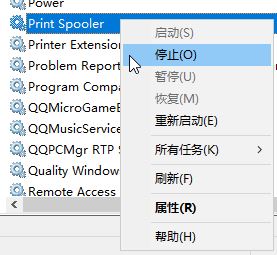
3、打开此电脑,依次打开:C:Windowssystem32spool 文件夹,将PRINTERS文件夹删除(提示权限的时候点击“是”即可);

4、回到服务界面,启动Print Spooler服务即可。
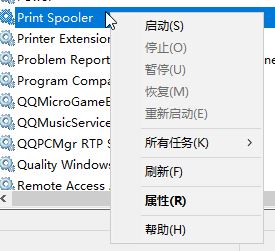
以上给大家介绍的就是spooler服务自动关闭的详细解决方法,有遇到一样情况的用户们可以参考上述方法步骤来进行解决,希望可以帮助到大家。


















![沙滩排球对决2游戏下载[附攻略]沙滩排](https://www.91zhuti.com/uploads/allimg/220815/16-220Q5163K10-L.jpg@crop@75x75.jpg)















